作者制作婚片的思路非常好:先把人物单独抠出来,更换一些梦幻的背景;然后把人物处理唯美一点,并装饰翅膀及一些梦幻元素;最后裁决画面,加上装饰文字得到想要的效果。
最终效果


1、打开婚纱原图,复制一层,选择钢笔工具,沿着人物边缘建立路径,路径闭合后,CTRL+ENTER建立选区,CTRL+SHIFT+I反选,羽化1个像素,删除。


2、头纱部分是灰色的,选择减淡工具涂抹灰色部分,白色褶皱的地方多涂抹几下,这样后面的效果会更好一些。

3、涂好以后,选取高光部分 CTRL+ALT~ 复制一层,图层模式改为滤色,在回到下面一个图层,用橡皮工具擦掉头巾部分,这样头纱透明的效果差不多就出来了。

4、打开风景图片,复制一层,做个自己喜欢的色调。

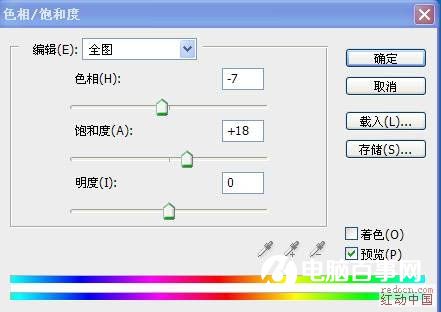
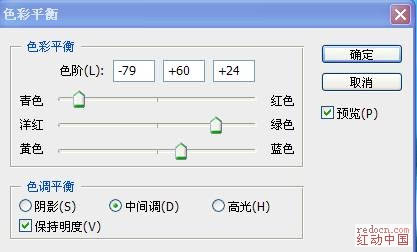
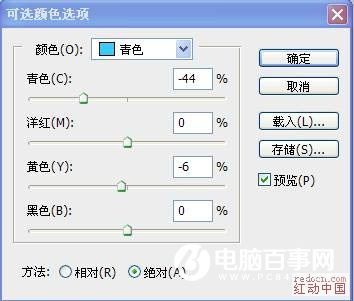
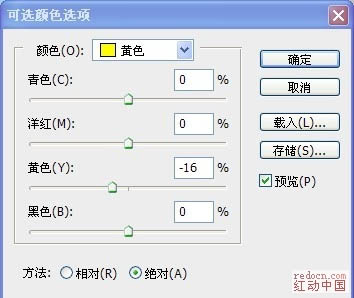
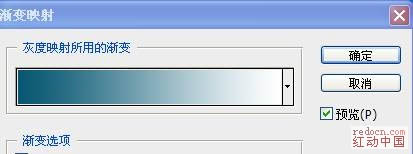
5、调好颜色后执行:滤镜 > 模糊 > 高斯模糊,数值为8,确定后把不透明度改为:84%。






